Сегодня нам предстоит осуществить настройку cамой распространенной версии CMS для видеонаблюдения — General CMS, рассмотрим основные функции и достоинства данной программы. Видеонаблюдение через CMS — это максимально удобный способ удаленного просмотра и управления видео-системой. При помощи данной программы можно не только просматривать записи удаленно на самом устройстве, но и вести запись на ПК, где установлен данный клиент.
СMS клиент работает c NVR и DVR видеорегистраторами и ip видеокамерами, поддерживающие протокол Onvif.
Что такое СMS?
СMS — это программный продукт, позволяющий управлять IP видеокамерами, DVR и NVR видеорегистраторами, локально или удаленно. Основным преимуществом программ СMS, является — огромное масштабирование, т.е возможность подключения большого количества оборудования к одному клиенту.
Возможности General CMS
∇Удаленный просмотр видеоархива и видеокамер в онлайн режиме
∇Управление PTZ видеокамерами
∇Отображение звука
∇Объединение различных устройств в одну систему
Системные требования
- Процессор не менее Intel Pentium 4/2000 Gz
- Оперативная память не менее 128 Mb (Для масштабных проектов требуется гораздо большая производительность)
- Видеокарта с масштабным аппаратным масштабированием — ATI, TNT2 и Pro
- Операционная система, начиная от windows XP
Где скачать?
Скачать последнюю версию СMS клиента для видеонаблюдения на руссском языке можно здесь.
Содержание
Запускаем программу, нажимаем » Ввод», так как пароля по умолчанию нет.
Мы попадаем в основной экран управления CMS, где для начала нам необходимо добавить область( рабочую зону). Название области — любое произвольное значение.
После нам необходимо добавить наше устройство в новую область. Выделяем область, кликаем на вкладку «Добавить устройство».
Разберемся с интерфейсом добавления нового устройства. В поле «Имя
«
вводится любое произвольное название. Тип
— выбор способа подключения оборудования ( во вкладке «IP адрес» мы можем добавить ip видеокамеру или видеорегистратор по статическому ip адресу. IP адрес
— добавление статического адреса оборудования. Порт
— HTTP порт нашего устройства, который должен быть заранее проброшен на роутере. Имя
— логин устройства. Пароль
— пароль устройства. Область — по умолчанию наша новая область. Vendor
— метод подключения, так как мы подключаем видеорегистратор, то выбераем H264DVR, если нужно подключить ip видеокамеру, то выставляем onvif.
Если все настройки указаны верно, то в левом верхнем углу под областью появится наш видеорегистратор с раскрывшемся списком видеокамер.
Добавление устройства через P2P сервис.
Если Вы не имеете статический ip адрес это не повод расстраиваться, здесь нас может выручить p2p видеонаблюдение. Вновь открываем меню добавления, ставим галку в разделе «Сloud». Указываем p2p серийный номер нашего устройства, имя и пароль.
Просмотр записи
Для просмотра записи на главном экране cms следует выбрать раздел «Воспроизведение», указать необходимое устройство, видеокамеру, начальный отрезок времени и конечный. При нажатии кнопки «Поиск» произойдет отображение всех доступных видео фрагментов за данный промежуток времени.
Скачать CMS приложение можно по ссылке.
Программные решения CMS имеют ряд существенных преимуществ, которые способствуют более функциональному использованию камер. Для удаленного видеонаблюдения, если управление производится по сети, лучшего решения нельзя и придумать.
Разработчики постарались снабдить ПО всеми возможными примочками и дополнительными функциональными особенностями. Данная утилита для видеоконтроля способна создать двустороннюю связь, если камеры слежения имеют специальный встроенный микрофон и динамик.
Это очень удобно для обслуживающего персонала, так как есть возможность настраивать аппаратуру с двух мест одновременно. При этом видеонаблюдение осуществляется как в замедленном темпе, так и ускоренном.
Программа для видеонаблюдения, после введения нужных настроек, автоматически способна выполнять запись с камер видеоконтроля с последующей конвертацией в нужный формат. Так же, как и большинство стандартных IP программ, CMS утилита способна управлять поворотом камер слежения с возможностью остановки в случае обнаружения несанкционированных движущихся объектов.
После установки и запуска приложения, Вы увидите следующее окно.
Для добавления нового устройства, справа в меню выбираем «Система», затем «Устройства».
В появившемся окне выбираем «Мои устройства», затем «+ Устройство».
Далее предстоит заполнить необходимые поля:
- Имя
— название для вашего видеорегистратора. - IP адрес
— IP адрес вашего видеорегистратора. - Порт
— порт для доступа к видеорегистратору. По умолчанию, это 34567. Не забудьте предварительно настроить
данный порт в маршрутизаторе. - Имя
— имя пользователя, для авторизации. По умолчанию — admin. - Пароль
— пароль пользователя, для авторизации. По умолчанию пароль отсутствует.
Добавленное устройство появится в списке.
При необходимости добавления новых устройств, повторить описанные выше действия. По завершению нажимаем «Ок».
Для подключения к видеорегистратору, выбираем его в списке слева и нажимаем 2 раза левой кнопкой мыши
При нажатии правой кнопкой мыши, появляется контекстное меню. Для просмотра в максимальном качестве нужно выбрать «Основной поток
«. «Вторичный поток» обычно показывает в CIF разрешении, с размером кадра 352х240 пикселей.
После подключения, на экране можно будет увидеть изображение с камер. В данном случае с 6 камер видеонаблюдения.
При необходимости, можно подключиться к нескольким устройствам, проделав точно такие же действия.
В CMS можно объединять до 64 камер, но следует учитывать, что при этом увиличится нагрузка на процессор компьютера. Для снижения нагрузки на компьютер, можно выбрать «Вторичный поток».
Для отключения от видеорегистратора, нужно так же дважды нажать на название видеорегистратора.
В нижней части приложения есть выбор нескольких вариантов количества отображения камер.
Так же можно развернуть изображение на весь экран.
Для выхода из режима, нужно нажать правой кнопкой мыши и в появившемся меню выбрать «Выйти из режима»
В правом верхнем углу отображается уровень загрузки процессора.
Поздравляем
, теперь Вы можете подключаться и смотреть изображение с Ваших камер удалённо на компьютереноутбуке. Остаётся научиться смотреть запись из архива. Для этого выбираем «Воспроизведение» в меню справа. Далее выбираем в списке нужное устройство и интересующий канал. Выбираем нужную дату, временной интервал и нажимаем «Поиск».
Внизу появится список файлов с указанием даты и времени. Если в списке нет нужного файла, используйте кнопку «Стр.вниз» для просмотра следующей страницы с файлами и «Стр.вверх» для возврата на предыдущую страницу. Для воспроизведения нужного файла, нужно поставить «галочку» рядом с файлом и нажать кнопку «Воспр.» или два раза нажать левой кнопкой мыши.
Вот и всё, теперь Вы можете не только подключиться и посмотреть живую картинку, но и посмотреть архив.
Ниже приводим видеоинструкцию по настройке программы.
Современное видеонаблюдение — отличный инструмент для повышения эффективности использования рабочего времени, контроля качества оказания услуг, повышения уровня безопасности и расследования разнообразных криминальных действий.
Система мониторинга может быть построена на аналоговых и цифровых камерах, с использованием видеорегистраторов или персональных компьютеров.
Но что делать, если точек и зон контроля очень много? Здесь пригодится CMS программа для видеонаблюдения, которая способна предложить гибкость контроля, настройки и дублирования функций множества регистраторов, отдельно взятых камер.
Для каких целей нужна CMS в видеонаблюдении
CMS видеонаблюдение предлагает широкие возможности управления, дублирования функционала и ведения архива записей в масштабах большой системы.
Этот эффективный инструмент позволяет:
- интегрировать все используемые видеорегистраторы, камеры в единую структуру с просмотром данных в одной точке;
- управлять и настраивать узловые устройства или отдельно стоящие точки мониторинга;
- реализовывать программные реакции на события, например, определение движения, без необходимости установки соответствующего ПО на конкретном объекте;
- дублировать запись видеоархива, чтобы при краже регистратора данные с камер не пропадали;
- сводить видеопотоки на один экран, с гораздо большими возможностями, чем у отдельно взятого видеорегистратора на узле;
- организовывать удобную схему ранжирования, управления и доступа к объединенным в смысловые зоны точкам наблюдения.
И самое главное: CSM видеонаблюдение обеспечивает удобный удаленный доступ. Через интернет владелец предприятия или начальник службы охраны всегда может просмотреть трансляцию любой камеры, проанализировать видеоархив, оперативно среагировать на те или иные события.
Какие возможности предоставляет CMS
Получить в свое распоряжение CMS систему достаточно просто. Производители отдельных камер предлагают соответствующее ПО на дисках с драйверами к камерам или видеорегистраторам. Кроме этого, нужный пакет можно скачать с сайта производителя.
CMS видеонаблюдение как настроить — зависит от типа предлагаемой системы. Некоторые из них могут оперировать только видеорегистраторами.
Другие — способны взаимодействовать и с отдельными камерами, предлагая тот же функционал, что и DVR программа для видеонаблюдения.
К самой важной функциональной особенности CMS относится работа интегратора. Установленная на ПК или сервере система легко объединяет данные с десятков или даже сотен видеорегистраторов.
Это дает возможность не только просматривать приходящие с них видеопотоки, но и делать настройку каждого устройства или применять единые параметры сразу для нескольких точек.
Вторая удобная для пользователей особенность, которую предложит CMS программа для видеонаблюдения и продукты того же сегмента — гибкое управление.
Это выглядит как возможность задавать значимые группы, с как угодно глубоким категорированием внутри них.
К примеру, определенный список регистраторов по географическому расположению объединяется в районную структуру. Внутри нее могут быть категории по кварталам, магазинам, камерам внешнего периметра, устройством мониторинга обстановки внутри помещений. Это обеспечивает не только быстрое ориентирование, но и гибкость применения программных средств и единых настроек.
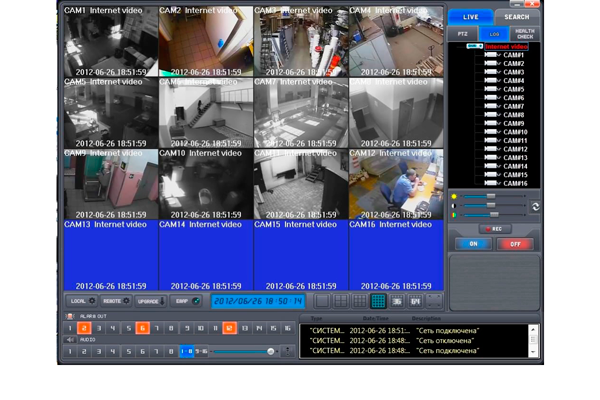 Трансляции камер видеонаблюдения на CMS программе
Трансляции камер видеонаблюдения на CMS программе
Третья особенность — способность выводить на единый экран гораздо больше трансляций.
К примеру, если среднестатистический видеорегистратор способен отображать только 4, 8 или 16 каналов, то CMS легко оперирует 64-мя или большим числом трансляций.
Это может показаться избыточным, однако с ростом диагоналей мониторов и других средств визуализации, а также увеличения их разрешающей способности — такая возможность становится все более востребованной.
Невозможно недооценить и инструменты дублирования функций. Partizan CMS или другая система при соответствующей настройке будет вести собственный видеоархив, куда помещаются данные от одного или нескольких видеорегистраторов.
Это дает возможность оперативно анализировать данные, перемещать их в облачный сервис по мощному каналу, применять для хранения сетевые устройства или серверные платформы.
Кроме удобства оперирования данными, включая и доступ через интернет, CMS повышает степень защищенности от криминальных действий.
Это можно кратко описать следующим образом:
- видеорегистратор на объекте транслирует данные в CMS;
- централизованная служба безопасности, работая круглосуточно, способна быстро реагировать на проникновение или иные нештатные ситуации в период, когда персонал охраняемого объекта не способен это сделать;
- данные видеорегистратора сохраняются в дублированном архиве. Поэтому даже при краже устройства — видео происходящего на объекте будет доступно и окажет помощь в расследовании преступления, аварии, несчастного случая.
Востребованность систем централизованного менеджмента постоянно растет. Сегодня производители камер, видеорегистраторов предлагают решения для распространенных операционных систем. В частности, доступны CMS видеонаблюдение для Mac OS, Windows.
Неоценима роль системы менеджмента и для улучшения функционала мониторинга на отдельно взятом объекте. Камеры и видеорегистраторы могут иметь минимальный функционал.
Но после их подключения к CMS — поток анализируется рядом программных модулей, предоставляющих возможности детектора движения, распознавания лиц, подсчета объектов, чтения автомобильных номеров и многого другого.
При этом производительность центрального сервера может быть различной. Понимая это, изготовители оборудования для мониторинга предлагают CMS для Андроид видеонаблюдение, устанавливаемое даже на планшетные ПК и успешно выполняющие свою работу при взаимодействии с несколькими, камерами.
Выбор оптимальной CMS
Оптимальная CMS программа для видеонаблюдения выбирается по соответствию ряду требований и критериев.
Краткий список можно сформулировать следующим образом:
- возможность установки на ПК или серверную платформу с определенной операционной системой;
- обеспечение стабильной работоспособности;
- минимальные требования к производительности аппаратной платформы;
- возможности взаимодействия с видеорегистраторами от конкретного производителя;
- уровень удобства применения.
В последний пункт списка может входить возможность получения данных не только с видеорегистраторов, но и отдельно взятых камер, предлагаемая механика удаленного доступа, функции дублирования и обработки архива записей.
Популярные у пользователей, а также предлагаемые отдельными производителями оборудования CMS имеют четко очерченные особенности применения.
Dahua smart PSS
Данное ПО от производителя Dahua — функциональная и удобная система.
 Интерфейс программы для видеонаблюдения Dahua smart PSS
Интерфейс программы для видеонаблюдения Dahua smart PSS
Она обеспечивает:
- работоспособность во всех распространенных ОС (Windows, MacOS, Linux);
- устанавливается как на ПК, так и серверные платформы;
- поддерживает вывод на единый экран до 64 потоков трансляции;
- способна управлять позиционированием камер класса SpeedDome;
- обеспечивает просмотр данных архива, записанных на подключенном регистраторе;
- работает не только с видеорегистраторами, но и с отдельными камерами;
- предоставляет доступ к данным, находящихся на картах памяти отдельно взятых устройств мониторинга.
Dahua smart PSS гарантирует полную совместимость с устройствами от одноименного производителя, а также продуктами Linovision. С камерами и видеорегистраторами других марок — совместимость не заявляется.
Данное ПО имеет некоторые особенности использования. В частности, не гарантируется работа в 64 разрядных ОС. Для стабильной работы CMS видеонаблюдение должно запускаться в режиме совместимости с 32 разрядными версиями, например, WinXP с SP3. Также, пользователи отмечают некоторые неудобные черты оформления интерфейса.
Hikvision iVMS 4200
Производитель заявляет, что данное ПО может успешно использоваться с камерами, видеорегистраторами, кодерами, VCA его торговой марки.
Однако пользователи показывают успешное применение CMS и в сочетании с аппаратными средствами иных компаний.
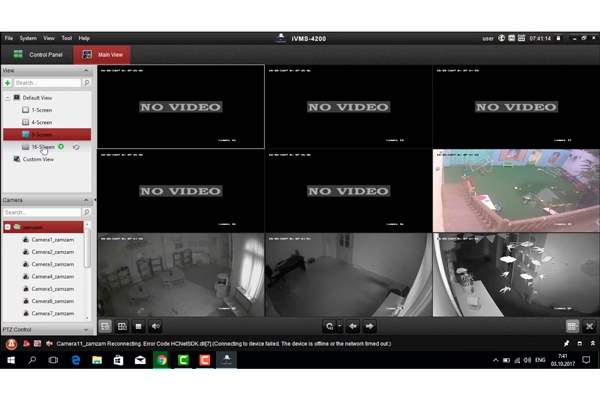 CMS программа для видеонаблюдения Hikvision iVMS 4200
CMS программа для видеонаблюдения Hikvision iVMS 4200
Характеристики системы:
- до 1024 подключенных камер;
- 64 канала трансляции на одном экране;
- проигрывание записанного потока — до 16 на одном экране;
- максимум 256 подключенных видеорегистраторов;
- контроль до 16 вызывных панелей, 512 мониторов консьержа;
- работа одновременно с 16 серверами хранения;
- до 200 каналов выхода трансляции с одного сервера обработки.
При помощи Hikvision iVMS 4200 можно не только без проблем организовать как угодно масштабную систему видеонаблюдения, но и гарантировать полнофункциональное дублирование записи потоков, а также успешное применение программных средств обработки, реакций на события. К главному недостатку данной CMS стоит отнести отсутствие русскоязычного интерфейса.
Tecsar CMS
Tecsar CMS высоко оценивается пользователями благодаря ряду особенностей.
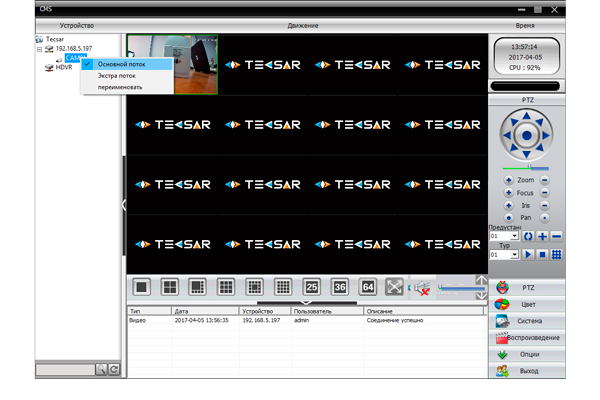 Программа для удаленного видеонаблюдения Tecsar CMS
Программа для удаленного видеонаблюдения Tecsar CMS
В частности:
- для снижения нагрузки на сеть и ускорения обработки возможно просматривать вторичный поток трансляции с низким разрешением;
- получаемые изображения настраиваются (яркость, резкость, контраст) для получения оптимальных характеристик;
- гарантируется высокая совместимость с оборудованием сторонних производителей;
- обеспечивается работа как с регистраторами, как и с камерами;
- реализована механика работы как с цифровыми, так и аналоговыми классами оборудования для получения высоких показателей производительности;
- предлагается функция балансировки нагрузки, чтобы получать непрерывную трансляцию с каждой камеры на канале с тем или иным показателем пропускной способности.
При всей универсализации и удобстве для пользователей, Tecsar CMS обладает внушительными характеристиками. Она может объединять до 256 видеорегистраторов, выводить 64 потока с камер на один экран, легко строить многоуровневые структуры логических объединений, а также управление PTZ устройствами. Данный список предоставляемого функционала — далеко не полный.
Стоит отдельно упомянуть еще одну особенность Tecsar CMS. Система позволяет получать доступ через веб-браузер, не требуя установки отдельного ПО. Так же просто реализована и схема удаленного доступа к видеопотокам, данным архива.
Partizan CMS
Данная система ориентирована на работу с устройствами только торговой марки Partizan.
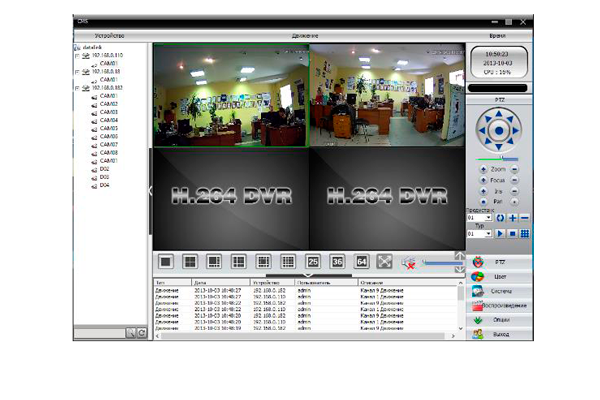 Интерфейс программы для видеонаблюдения Partizan CMS
Интерфейс программы для видеонаблюдения Partizan CMS
Совместимость с аппаратными средствами других производителей не заявлена, но это и не удивительно, так как возможности Partizan CMS достаточно скромные и пользователи не проводят многочисленных экспериментов из-за малой функциональности данной системы.
- Поддерживаются IP камеры, видеорегистраторы (в том числе гибридные) торговой марки Partizan.
- Обеспечивает обработка до 128 потоков FullHD камер.
- Есть функционал программного определения движения, принимаются сигналы от камер, оснащенных аппаратными детекторами.
- Видеопоток записывается постоянно, есть возможность задать расписание или вести запись по событию.
- Хранилище данных — только локальное.
К особенностям Partizan CMS стоит отнести возможность составления графических карт. Это удобный аналог многоуровневой группировки. К данным регистратора или камеры можно получить доступ путем выбора места их расположения.
Настройка и использование
Порядок, CMS видеонаблюдение как настроить — отличается в зависимости от системы. Рекомендуется точно следовать инструкциям производителя.
В частности, камеры или регистраторы могут добавляться в систему по IP адресу, собственному уникальному идентификатору, порту, физическому адресу сетевого интерфейса.
Аналогичные отличия есть и в механике настройки удаленного доступа. В частности, может использоваться специализированное ПО для доступа к трансляциям, архиву, стандартный Веб-браузер, средства интернет-серфинга на смартфонах, планшетах.
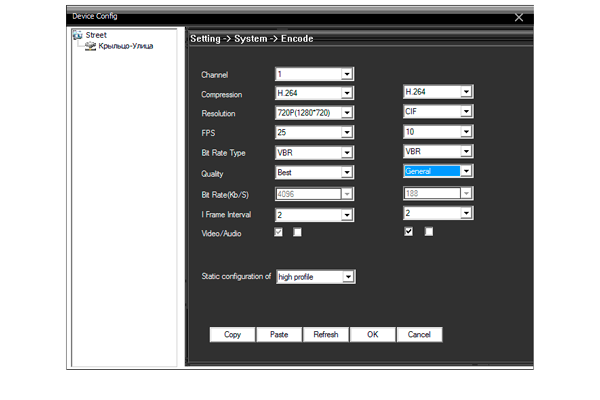 Настройка CMS программы для видеонаблюдения
Настройка CMS программы для видеонаблюдения
В настройку CMS входит установка параметров хранения журналов, загрузки канала передачи, реакций на события, схем отображения на одном экране и многое другое.
Все производители систем централизованного менеджмента прилагают четкие инструкции, позволяющие ввести программное обеспечение в эксплуатацию с минимальными затратами времени.
Заключение
Перед использованием той или иной CMS следует проанализировать требующиеся от нее функции и используемые аппаратные средства: камеры и видеорегистраторы.
Только такие шаги позволят выбрать систему, которая гарантирует работоспособность в используемой операционной среде и высокую совместимость с оснащением всех точек мониторинга.
При вводе в эксплуатацию — рекомендуется точно следовать инструкциям производителя. Но не будет лишним и изучение опыта других пользователей на тематических форумах или в сообществах.
 Как организовать и настроить видеонаблюдение через интернет своими руками – все способы
Как организовать и настроить видеонаблюдение через интернет своими руками – все способы Создаем бюджетное видеонаблюдение для дома своими руками
Создаем бюджетное видеонаблюдение для дома своими руками


 Советы юриста: Как законно установить видеонаблюдение в подъезде
Советы юриста: Как законно установить видеонаблюдение в подъезде Видеонаблюдение во дворе жилого дома: законность установки
Видеонаблюдение во дворе жилого дома: законность установки Как за 5 минут организовать видеонаблюдение через Интернет за своим домом и офисом?
Как за 5 минут организовать видеонаблюдение через Интернет за своим домом и офисом? Видеонаблюдение для частного дома- обзор вариантов и готовых комплектов с записью +Видео
Видеонаблюдение для частного дома- обзор вариантов и готовых комплектов с записью +Видео